jmeter+Jenkins
技术小白又来写流水账了~转载请注明出处~
一、搭建测试环境:
环境搭建
工具:jmeter2.13、mysql-connector-java-5.1.18-bin.jar、Jenkins、ant
流程:
(1)解压jemeter2.13.zip,
配置jmeter环境变量:
新建JMETER_HOME,变量值中输入:F:\apache-jmeter-2.13(jmeter所在文件夹)
修改CLASSPATH变量,变量值中添加如下值:
%JMETER_HOME%\lib\ext\ApacheJMeter_core.jar;%JMETER_HOME%\lib\jorphan.jar;%JMETER_HOME%\lib\logkit-2.0.jar
打开jmeter bin目录下的jmeter.bat显示如下则配置成功。

(2)配置ant
(3) 测试jmeter是否可用
可以先找到一个jmx文件测试下jmeter是否可用,在文件中打开jmx文件:

找到线程组,拉至最下点击查看结果树:

在此处找到一个jtl文件(事先在某目录下新一个jtl),之后后点击 开始测试。
生成的结果就会在此jtl中。
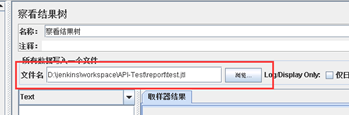
3、修改配置
(1)jmeter.properties
如果我们想生成的文件中包含某些信息,则需要修改配置文件。
在命令行jmeter的bin目录打开jmeter.properties。想显示的信息去掉#并改成true。(命令行生成的jtl文件想包含某些信息,必须在jmeter.properties文件中修改,页面上的修改对命令行没有作用)


(2)因为将jtl转换成html是引用了jmeter自带的样式,可根据测试的需求更改样式。

三、测试结果生成html
在某目录中新建build.xml文件(jmeter的extras目录下有build.xml,可对此文件进行修改。
)
本例中将build文件放置在:D:\jenkins\workspace\API-Test
<?xml version="1.0" encoding="UTF-8"?>
<project name="ant-jmeter-test" default="run" basedir=".">
<!-- 需要改成自己本地的jmeter目录-->
<property name="jmeter.home" value="F:\apache-jmeter-2.13" />
<!-- jmeter生成的jtl格式的结果报告的路径-->
<property name="jmeter.result.jtl.dir" value="D:\jenkins\workspace\report\jtl" />
<!-- jmeter生成的html格式的结果报告的路径-->
<property name="jmeter.result.html.dir" value="D:\jenkins\workspace\report\html" />
<!-- ʺ生成的报告的前缀-->
<property name="ReportName" value="TestReport" />
<property name="jmeter.result.jtlName" value="${jmeter.result.jtl.dir}/${ReportName}.jtl" />
<property name="jmeter.result.htmlName" value="${jmeter.result.html.dir}/${ReportName}.html" />
<target name="run">
<antcall target="test" />
<antcall target="report" />
</target>
<target name="test">
<taskdef name="jmeter" classname="org.programmerplanet.ant.taskdefs.jmeter.JMeterTask" />
<jmeter jmeterhome="${jmeter.home}" resultlog="${jmeter.result.jtlName}">
<!-- 声明要运行的脚本"*.jmx"指包含此目录下的所有jmeter脚本-->
<testplans dir="D:\jenkins\workspace\" includes="*.jmx" />
<property name="jmeter.save.saveservice.output_format" value="xml"/>
</jmeter>
</target>
<path id="xslt.classpath">
<fileset dir="${jmeter.home}/lib" includes="xalan*.jar"/>
<fileset dir="${jmeter.home}/lib" includes="serializer*.jar"/>
</path>
<target name="report">
<tstamp> <format property="report.datestamp" pattern="yyyy/MM/dd HH:mm" /></tstamp>
<xslt
classpathref="xslt.classpath"
force="true"
in="${jmeter.result.jtlName}"
out="${jmeter.result.htmlName}"
style="${jmeter.home}/extras/jmeter-results-detail-report_21.xsl">
<param name="dateReport" expression="${report.datestamp}"/>
</xslt>
<!-- 因为上面生成报告的时候,不会将相关的图片也一起拷贝至目标目录,所以,需要手动拷贝 -->
<copy todir="${jmeter.result.html.dir}">
<fileset dir="${jmeter.home}/extras">
<include name="collapse.png" />
<include name="expand.png" />
</fileset>
</copy>
</target>
四、Jenkins集成jmeter
设置某服务器为slave节点,在服务器上跑测试用例。

获取测试脚本
在服务器上执行batch语句;
:删除上次生成的jtl文件
del /q/a/f D:\jenkins\workspace\report\jtl
:删除上次生成的html文件
del /q/a/f D:\jenkins\workspace\report\html
:执行build.xml文件
cd D:\jenkins\workspace
ant
找到HTML文件显示在Jenkins上

五、附加
tips:
(1)在测试机器上运行jmx 脚本,查看是否正常,如果在运行时报如下错误:
No suitable driver found for
jdbc:mysql://rdsw46k48c465jzyyih9.mysql.rds.aliyuncs.com:3306/APIManager?characterEncoding=utf8&autoReconnect=true
使用如下方法
下载MySQL的官方JDBC连接器mysql-connector-java-5.1.18-bin.jar
1、将mysql-connector-java-5.1.18-bin.jar放入下面目录中
E:\apache-jmeter-2.11\lib
C:\Program Files (x86)\Java\jdk1.6.0_21\jre\lib\ext\mysql-connector-java-5.0.8-bin.jar
C:\Program Files (x86)\Java\jdk1.6.0_21\jre\lib\mysql-connector-java-5.0.8-bin.jar
2、将路径加入到环境变量CLASSPATH中
E:\apache-jmeter-2.11\lib\mysql-connector-java-5.0.8-bin.jar ;C:\Program Files (x86)\Java\jdk1.6.0_21\jre\lib\mysql-connector-java-5.0.8-bin.jar ;



